YouTube 단편은 콘텐츠를 빠르고 효과적으로 공유할 수 있는 훌륭한 도구입니다. 창의적인 콘텐츠 제작자이든 단순히 자신의 경험을 공유하고 싶든, 휴대폰에서 바로 숏 동영상을 업로드하는 것은 실용적인 옵션입니다. 이 가이드에서는 YouTube 동영상을 빠르고 쉽게 업로드하는 방법을 보여 드리겠습니다. 또한 동영상을 더 매력적으로 만드는 방법에 대한 유용한 팁도 제공합니다. 지금 바로 시작해보세요!
가장 중요한 인사이트
- YouTube 쇼트 동영상을 업로드하려면 스마트폰에서 YouTube 앱을 사용해야 합니다.
- 동영상은 세로 형식(9:16)으로 60초를 넘지 않아야 합니다.
- 제목과 미리보기 이미지는 단편이 검색되는 데 매우 중요합니다.
- 공개 설정을 통해 동영상을 볼 수 있는 사용자를 제어할 수 있습니다.
단계별 지침
YouTube 숏 동영상을 업로드하려면 먼저 스마트폰에서 YouTube 앱을 엽니다. 화면 하단에 더하기 기호(+)가 표시됩니다. 이를 클릭하여 새 동영상을 만듭니다.
이제 새 짧은 동영상을 녹화하거나 기존 동영상을 선택할 수 있습니다. 업로드할 동영상을 선택합니다.
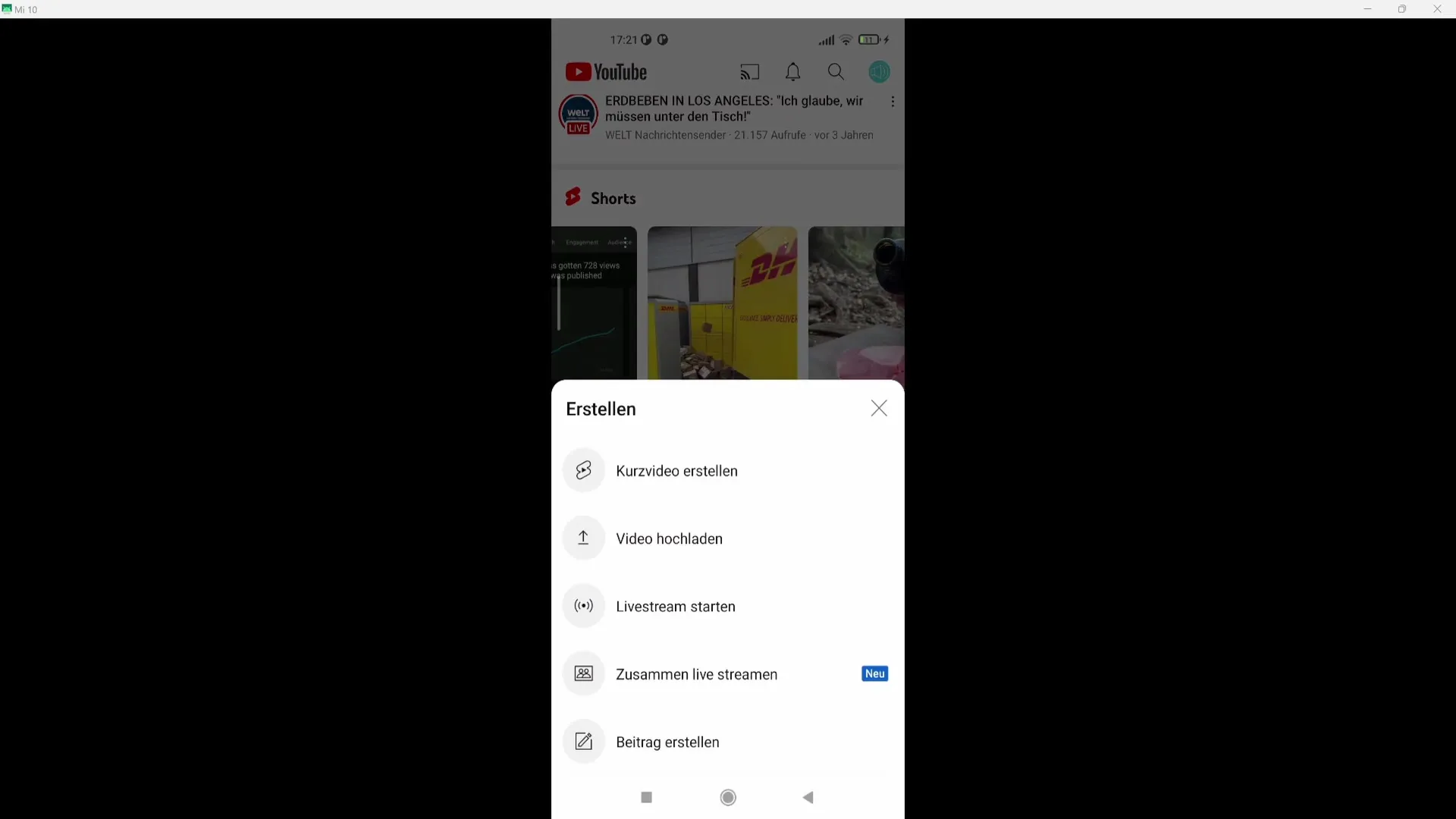
동영상이 15초보다 긴 경우 오른쪽 상단에 있는 15초를 클릭해야 합니다. 그러면 쇼트 동영상을 최대 60초까지 연장할 수 있는 옵션이 표시됩니다. 쇼트의 최대 길이는 60초이며 동영상은 세로 형식(9:16)이어야 한다는 점을 기억하세요.
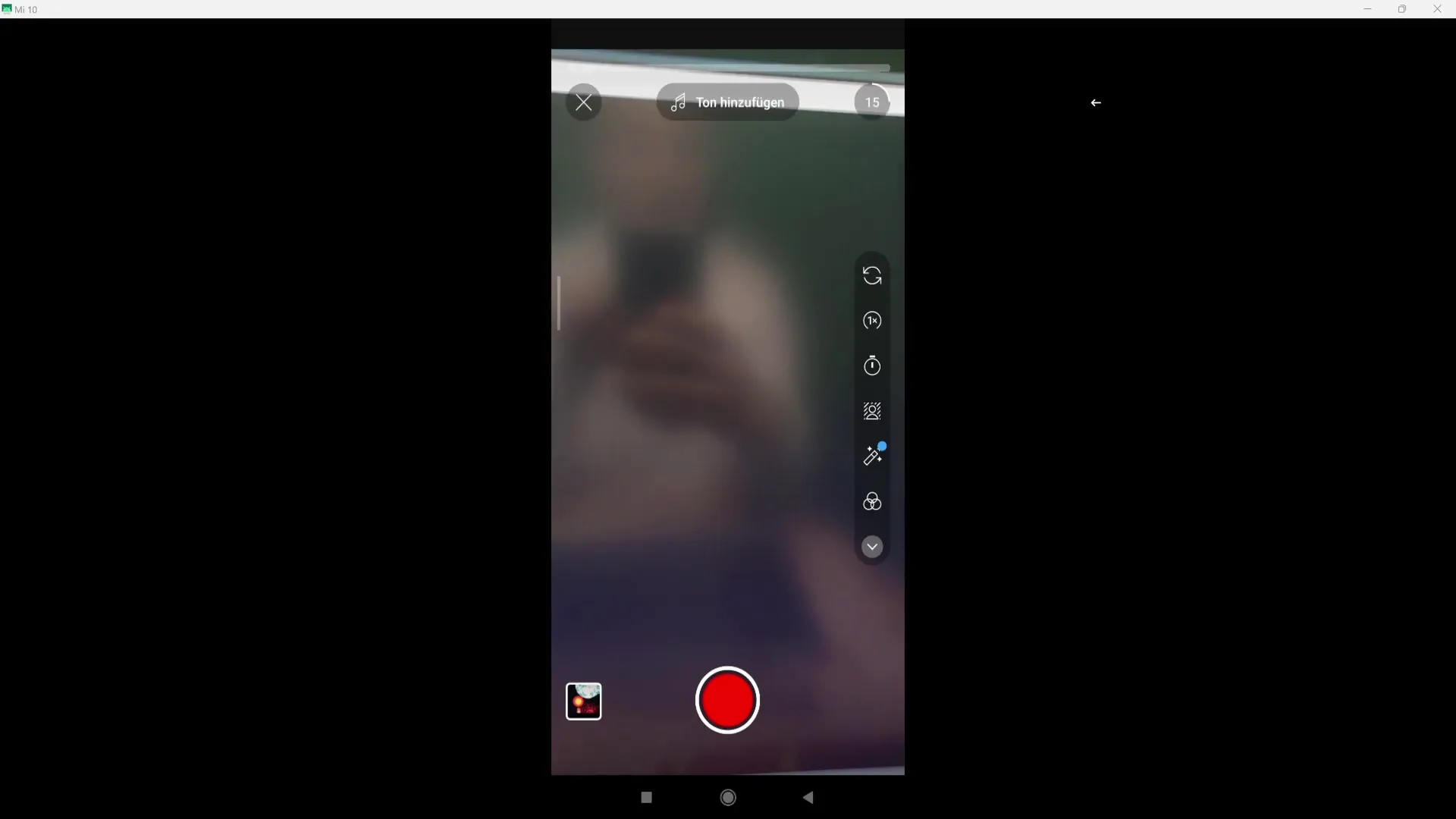
이제 선택한 동영상을 편집할 수 있습니다. 불필요한 멈춤을 피하기 위해 동영상의 시작과 끝을 짧게 할 수 있습니다. 인터페이스가 마음에 들면 "완료"를 클릭합니다.
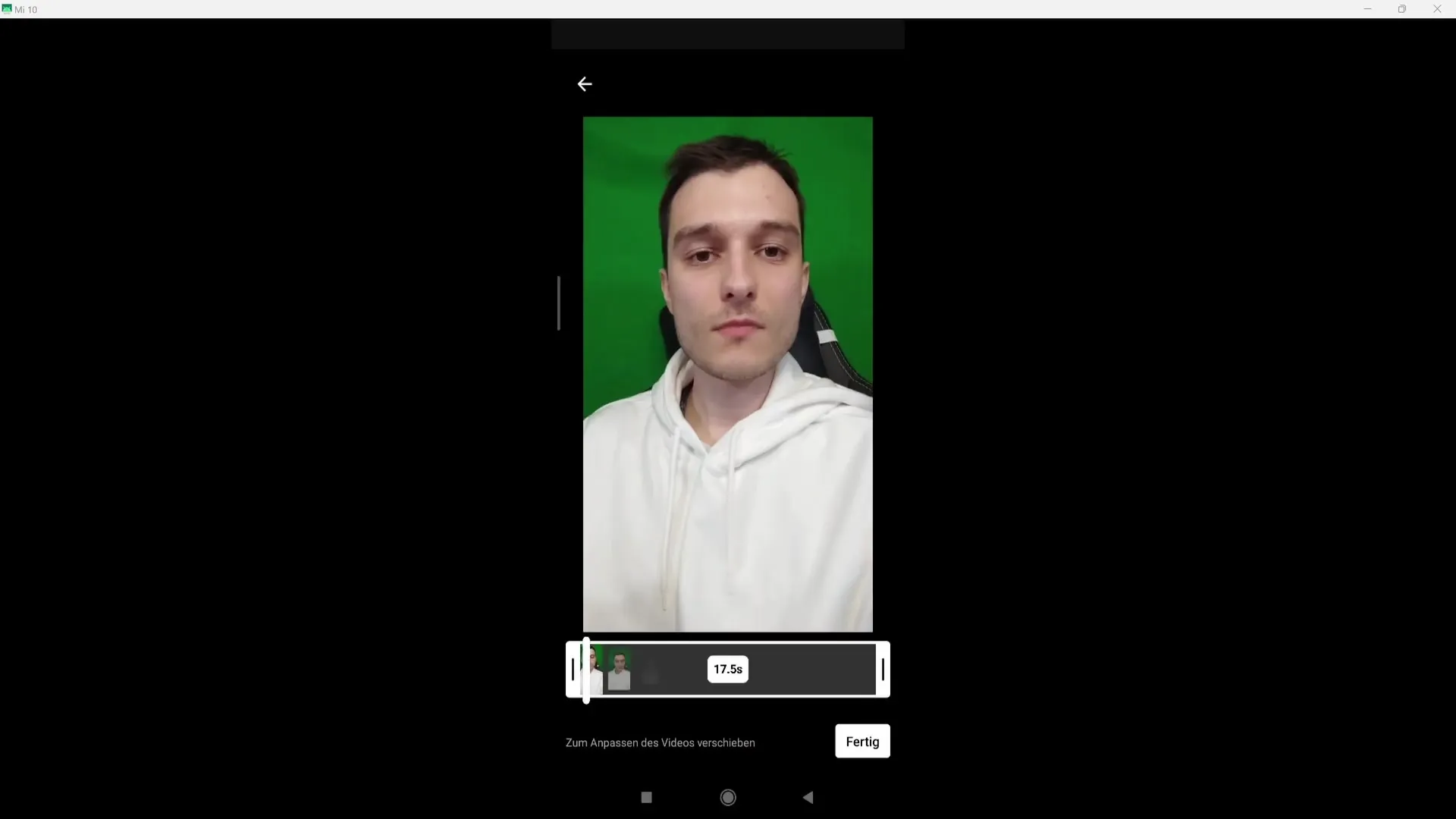
동영상이 로드되면 오른쪽 하단에 체크 표시가 나타납니다. 이제 배경 음악이나 텍스트와 같은 요소를 동영상에 추가할 수 있습니다.
YouTube 파트너로서 단편으로 수익을 얻고자 하는 경우 음악을 사용하면 수익의 일정 비율을 가져갈 수 있다는 점에 유의하세요. 따라서 음악을 사용할 것인지 아니면 수익금 전액을 유지할 것인지 신중하게 생각하세요.
원하는 대로 모두 조정했으면 오른쪽 상단의 '다음'을 클릭합니다. 여기에서 흥미로운 단편 제목을 선택할 수 있습니다. 지루한 제목을 선택하지 말고 동영상 콘텐츠와 어울리는 신비롭거나 흥미로운 제목을 선택하세요.
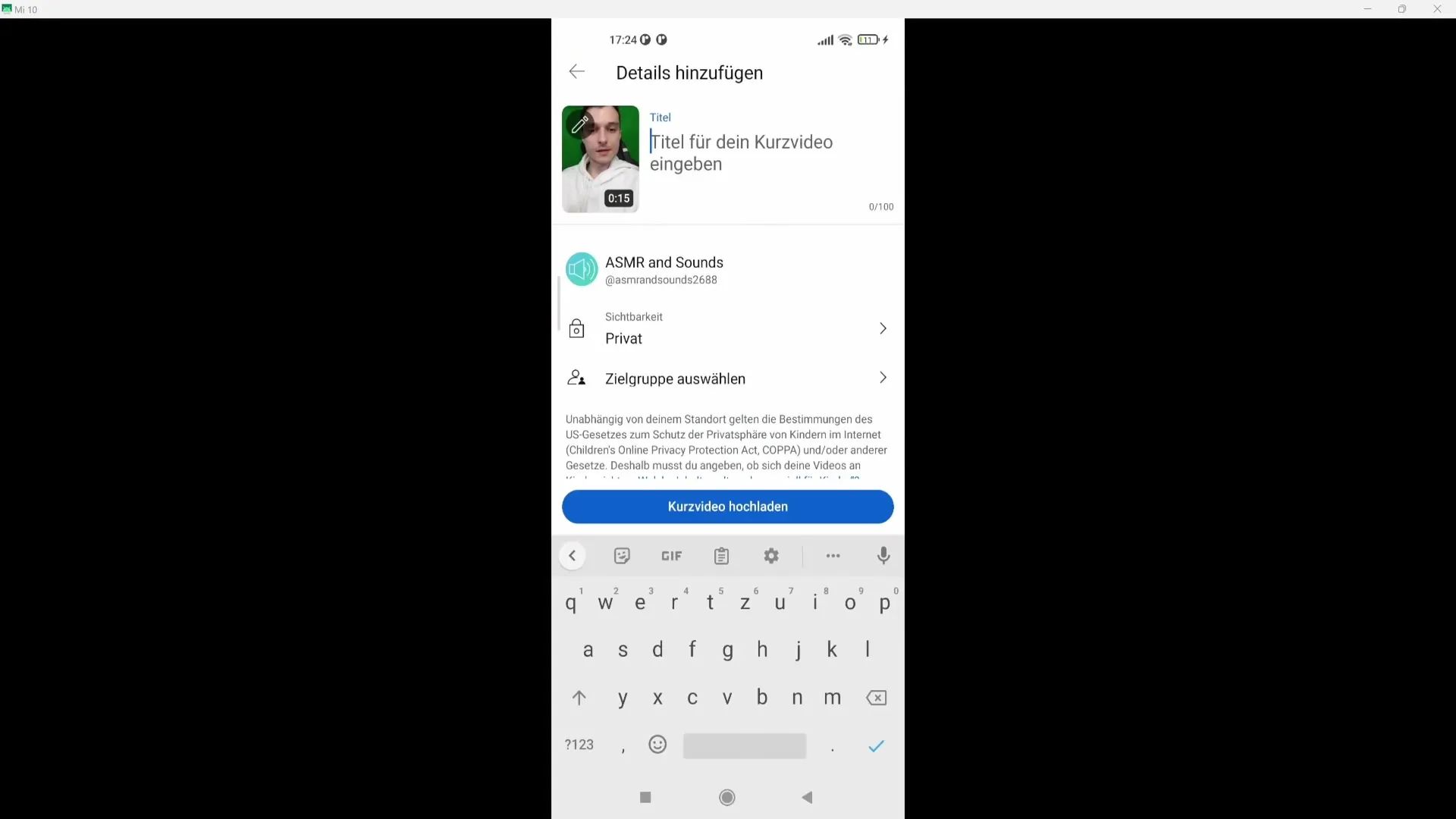
왼쪽 상단의 연필 아이콘을 클릭하여 동영상의 썸네일을 선택할 수도 있습니다. 미리보기 이미지는 클릭률에 큰 영향을 미치므로 가장 매력적인 미리보기 이미지를 선택해야 합니다.
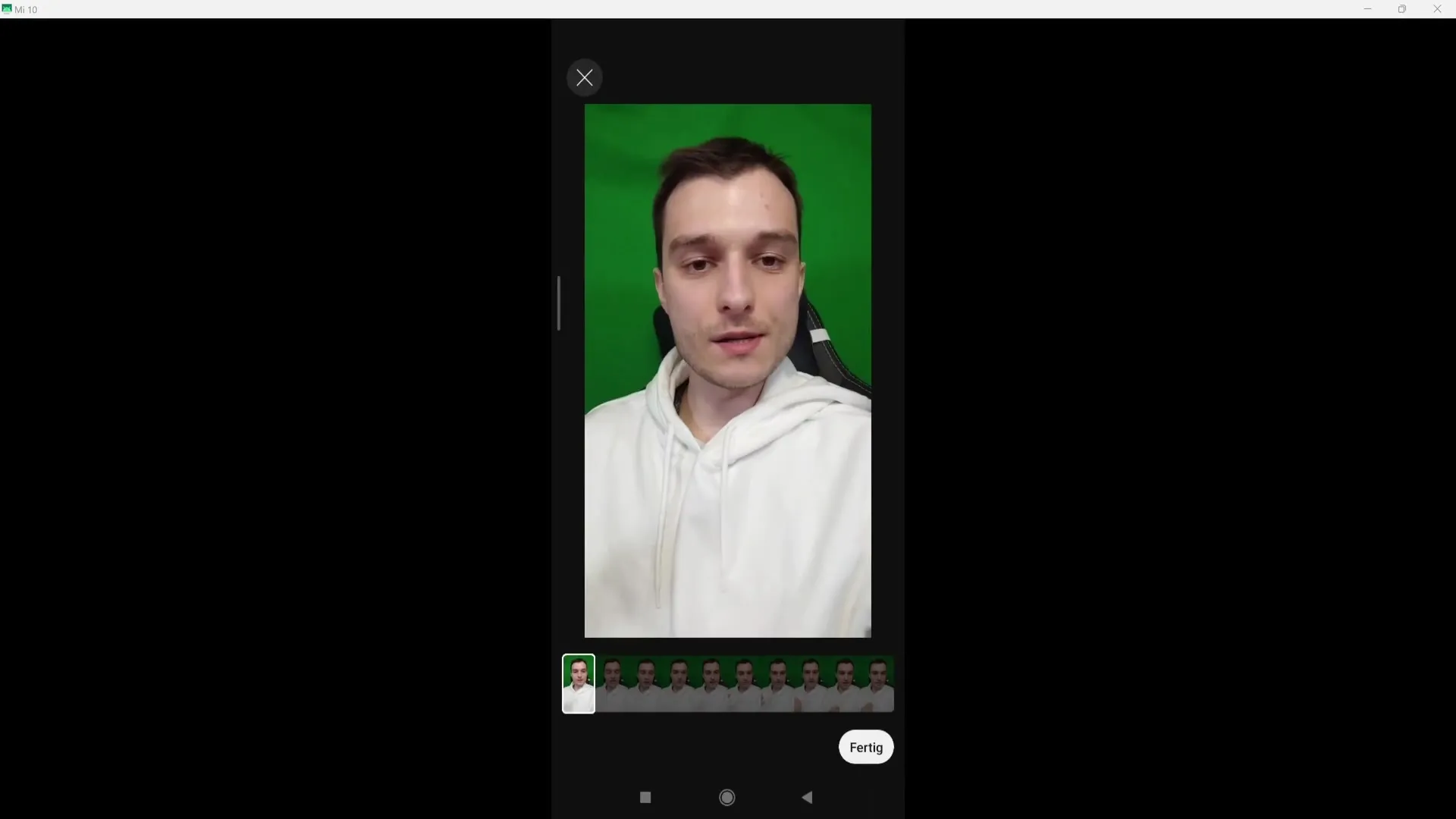
다음 단계는 동영상의 공개 설정을 선택하는 것입니다. 동영상의 비공개, 비공개 또는 공개 여부를 설정할 수 있습니다. 또한 대상 그룹을 선택할 수도 있습니다. 대부분의 경우 동영상이 어린이를 대상으로 하지 않도록 지정해야 합니다.
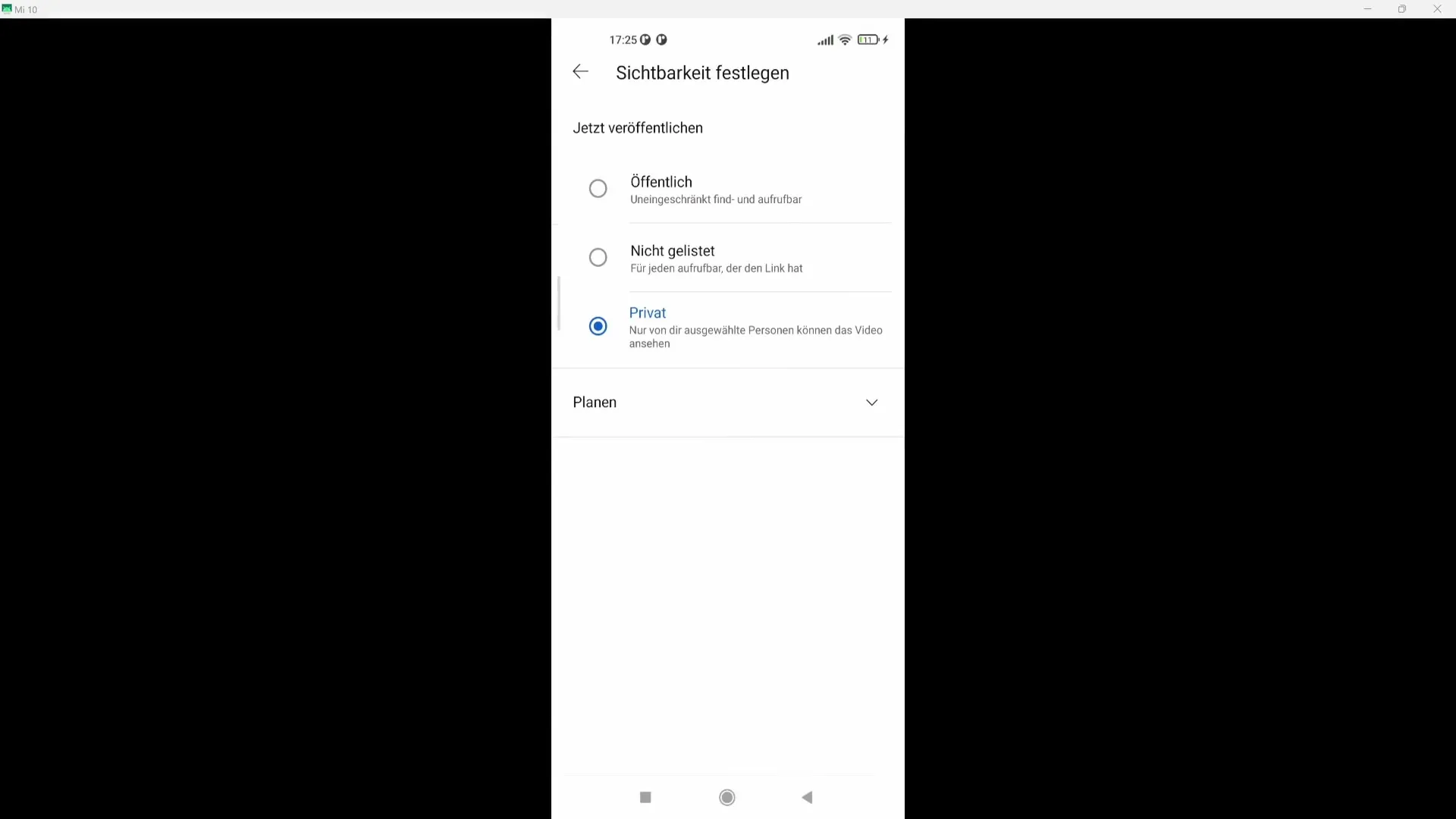
마지막으로 댓글을 허용할지 여부를 지정할 수 있습니다. 원치 않는 댓글을 직접 삭제할 수 있는 옵션이 있는 동안 모든 댓글을 표시하려면 이 옵션을 선택할 수 있습니다.
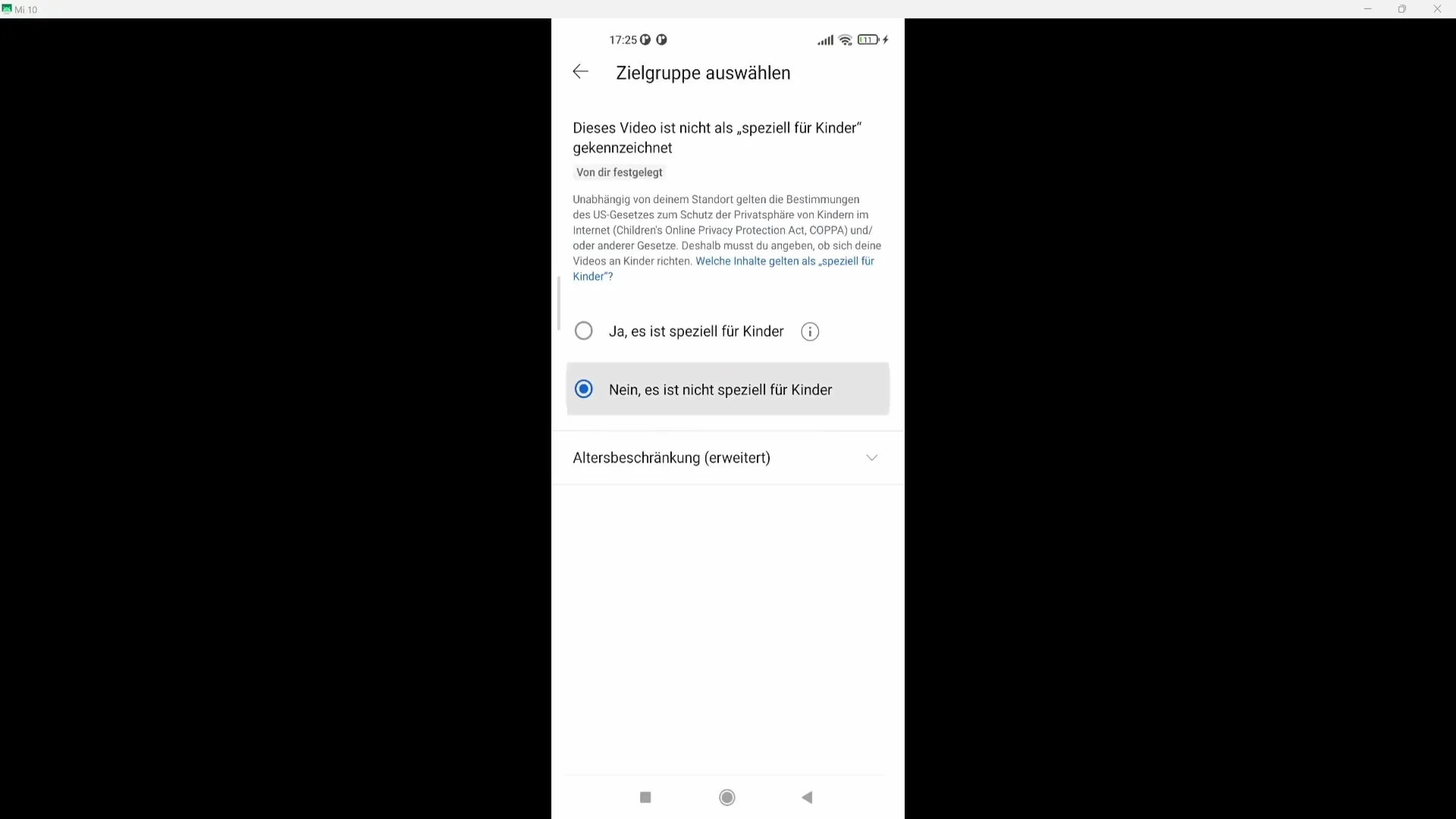
모든 설정을 확인한 후 아래의 "짧은 동영상 업로드"를 클릭하면 짧은 동영상이 성공적으로 업로드됩니다!
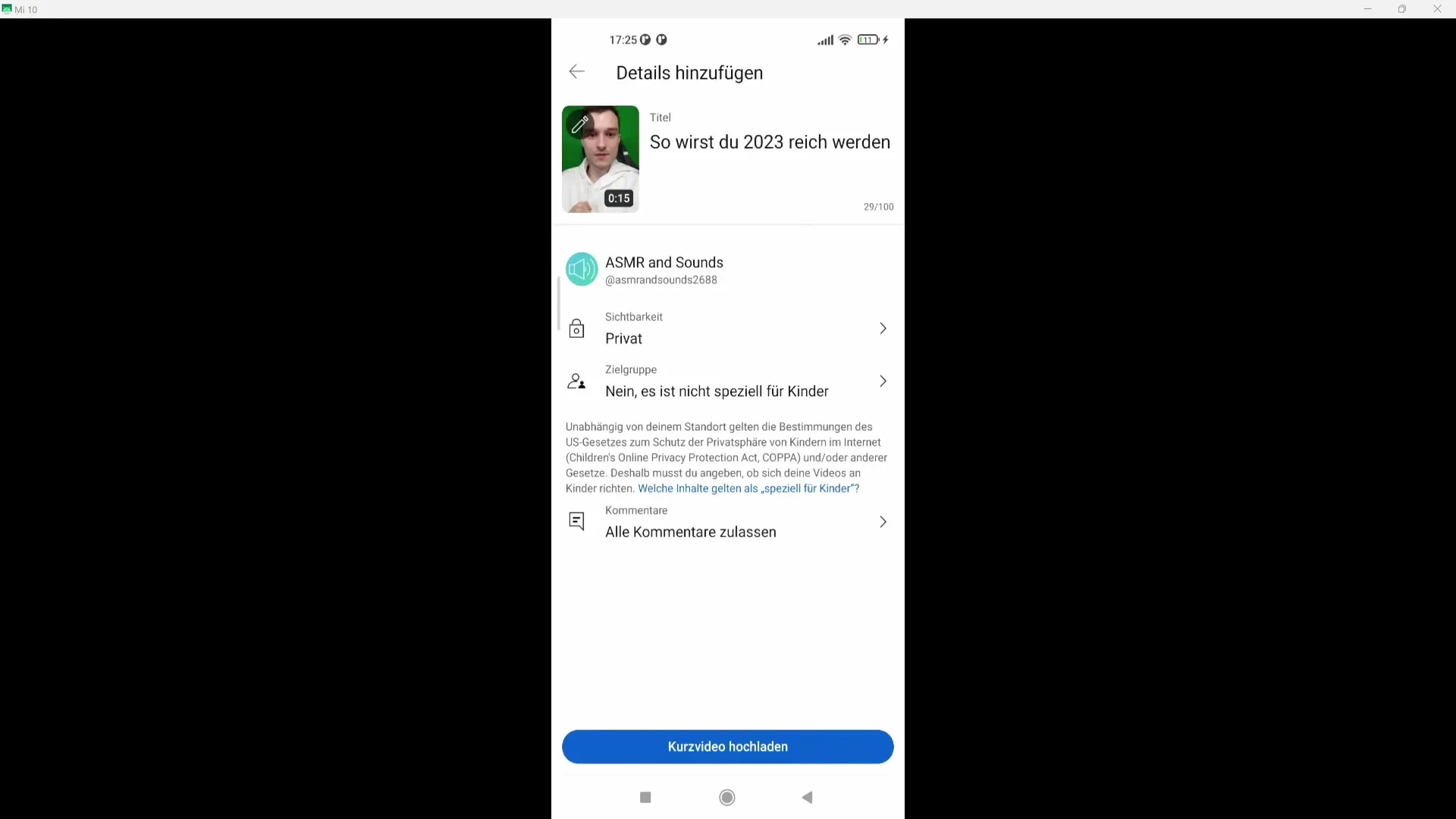
프로세스 요약
휴대폰에서 YouTube 숏 동영상을 업로드하는 것은 간단하며 창의적인 콘텐츠를 빠르게 공유할 수 있습니다. 동영상을 최대한 활용하려면 올바른 길이, 형식 및 제목 정보를 사용해야 합니다.
자주 묻는 질문
YouTube 숏의 최대 길이는 어떻게 되나요?YouTube 숏의 길이는 최대 60초입니다.
YouTube 숏은 어떤 형식으로 녹화해야 하나요?YouTube 숏은 세로 형식(9:16)으로 녹화해야 합니다.
YouTube 숏을 업로드할 때 중요한 것은 무엇인가요? 흥미로운 제목과 매력적인 동영상 미리보기 이미지가 있는지 확인하세요.
단편에 음악을 사용할 수 있나요? 예, 음악을 추가할 수 있지만 수익에 영향을 줄 수 있다는 점에 유의하세요.
YouTube의 공개 설정은 어떻게 되나요?동영상을 보고 싶은 대상에 따라 비공개, 비공개 또는 공개로 설정할 수 있습니다.


